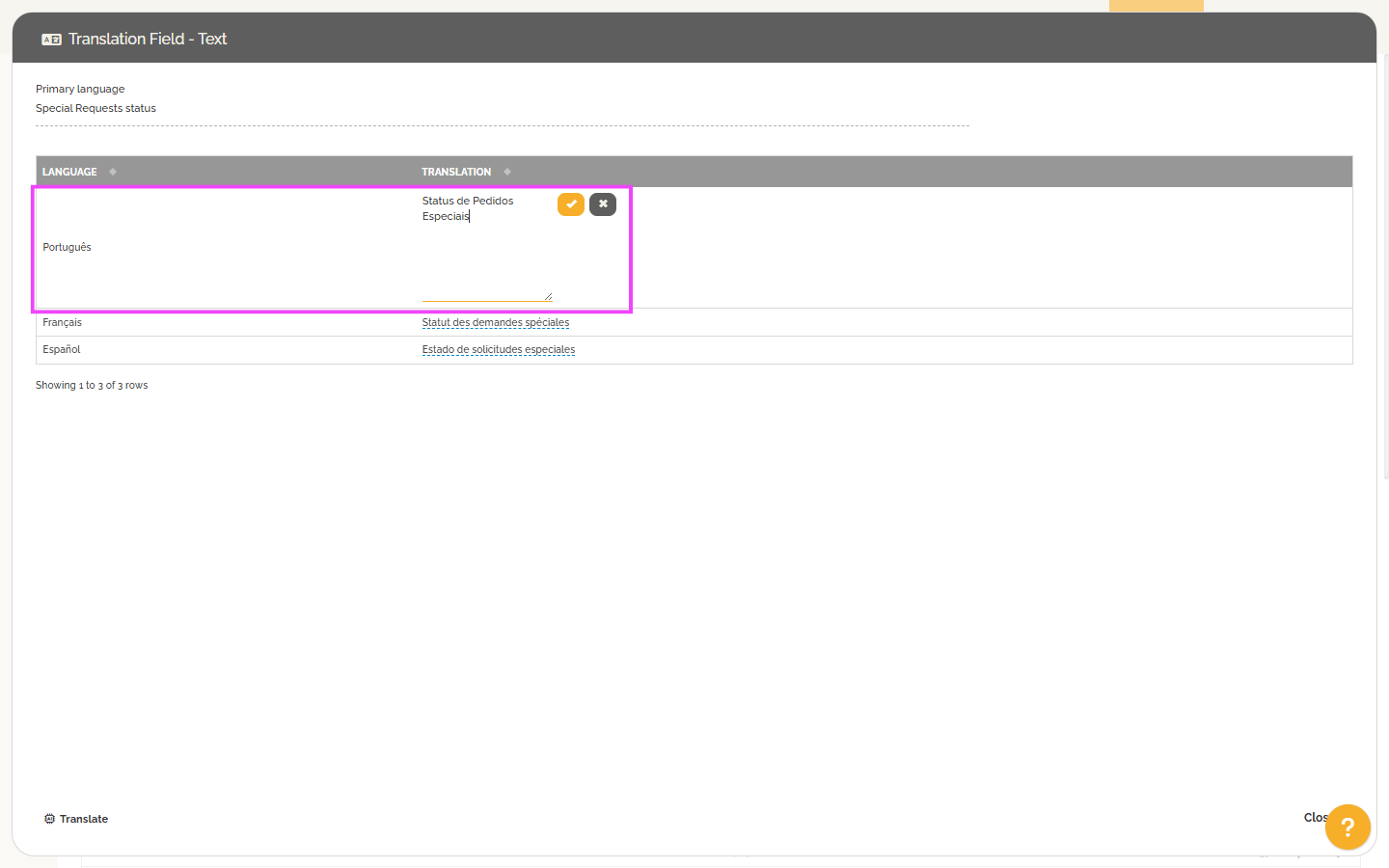Configuration de la fonctionnalité de traduction
Cette fonctionnalité est disponible pour les différents plans payants de HEFLO. Elle se présente sous forme d’une extension à activer dans la gestion de votre environnement. Suivez les étapes ci-dessous pour la configurer :
- Allez dans le menu “Gérer environnement” et cliquez sur “Gérer environnement”.
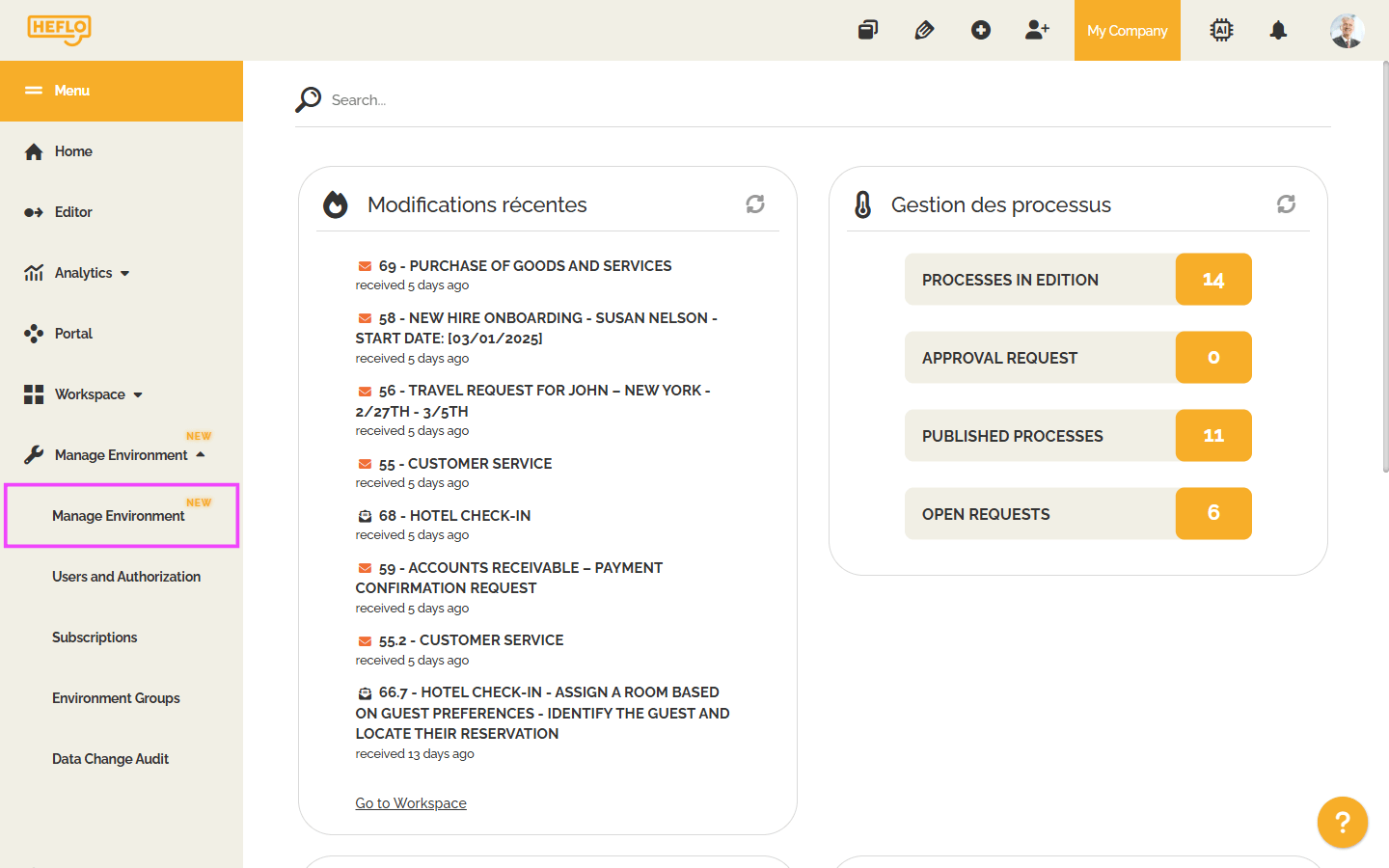
- Dans la section “Extensions”, vérifiez que l’extension “Traduction” est bien installée.
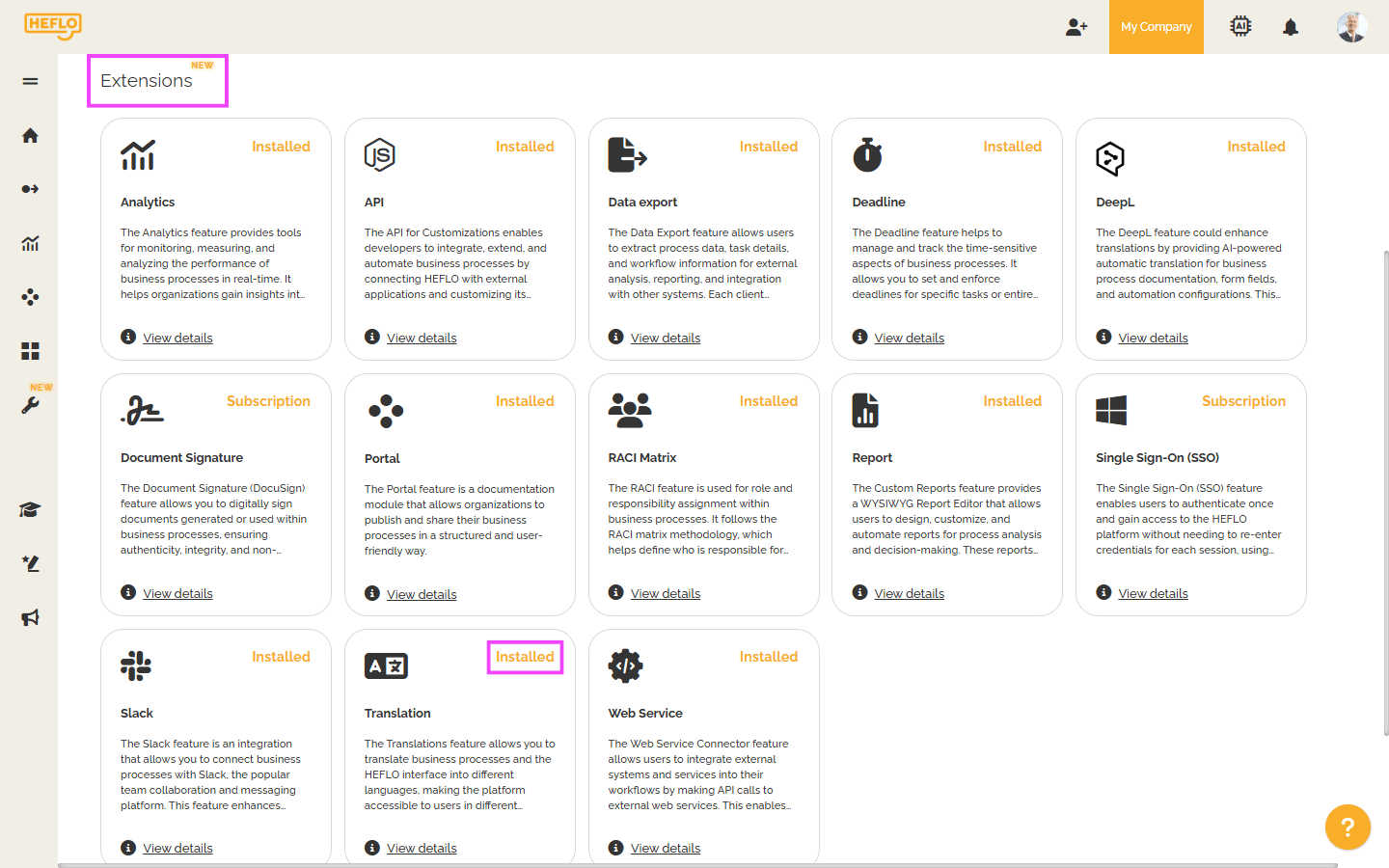
- Si ce n’est pas encore fait, cliquez sur cette extension puis sur “Installer”.
- Ensuite, allez dans les “Paramètres”. Deux informations sont à configurer :
- Langue : Indiquez la langue principale utilisée pour modéliser vos processus dans le champ “Langue principale”. Ensuite, choisissez les langues disponibles pour la traduction dans le champ “Langues disponibles pour la traduction”.
- Traducteur : Par défaut, HEFLO utilise Google Traducteur. Toutefois, si vous avez un compte ChatGPT associé à votre environnement HEFLO, vous pouvez sélectionner cet outil pour traduire vos processus.
➡️ Pour en savoir plus sur l’association d’un compte ChatGPT à HEFLO : Utiliser pleinement la fonctionnalité d’Intelligence Artificielle avec votre compte OpenAI.
- Cliquez sur “Confirmer” pour valider votre configuration.
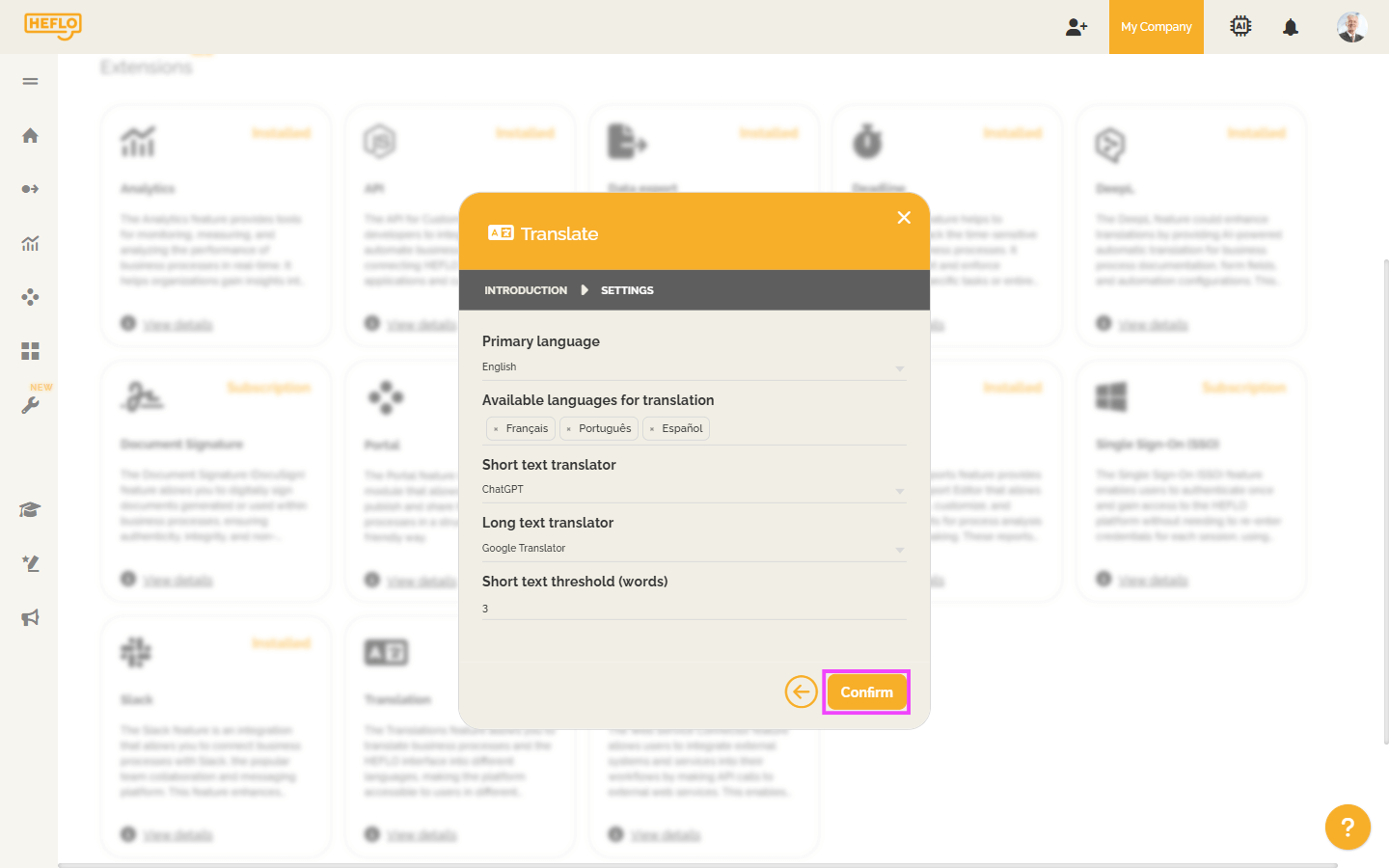
Traduire automatiquement un processus et sa documentation
Pour traduire un processus et sa documentation associée, procédez comme suit :
- Accédez à l’éditeur de processus et sélectionnez le processus que vous souhaitez traduire.
- Allez dans l’onglet “Actions” et cliquez sur “Traduire”.

- Sélectionnez la langue souhaitée et cliquez sur “Traduire”.
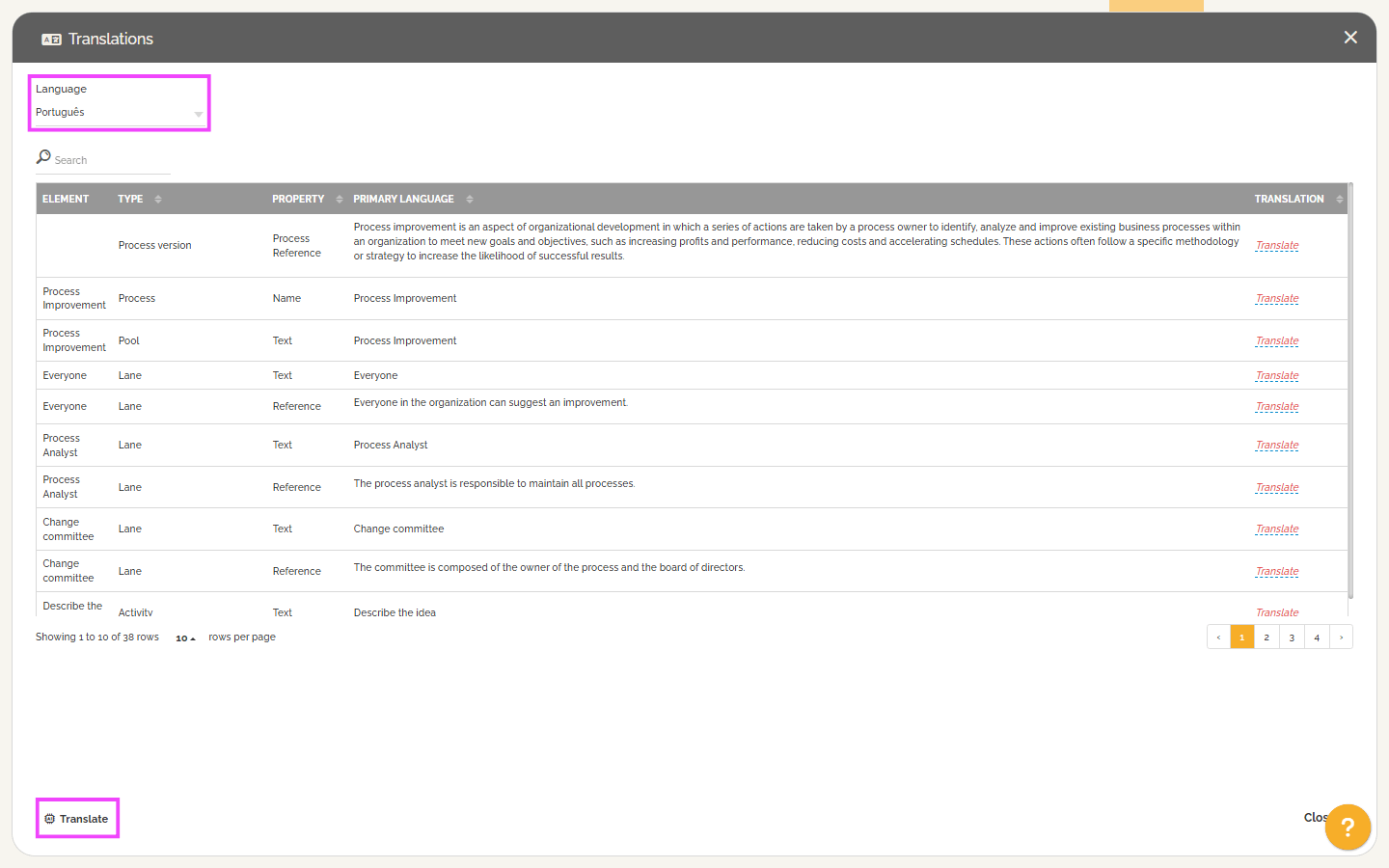
- Une fois la traduction terminée, vous avez la possibilité de modifier manuellement la traduction d’un élément spécifique si nécessaire.
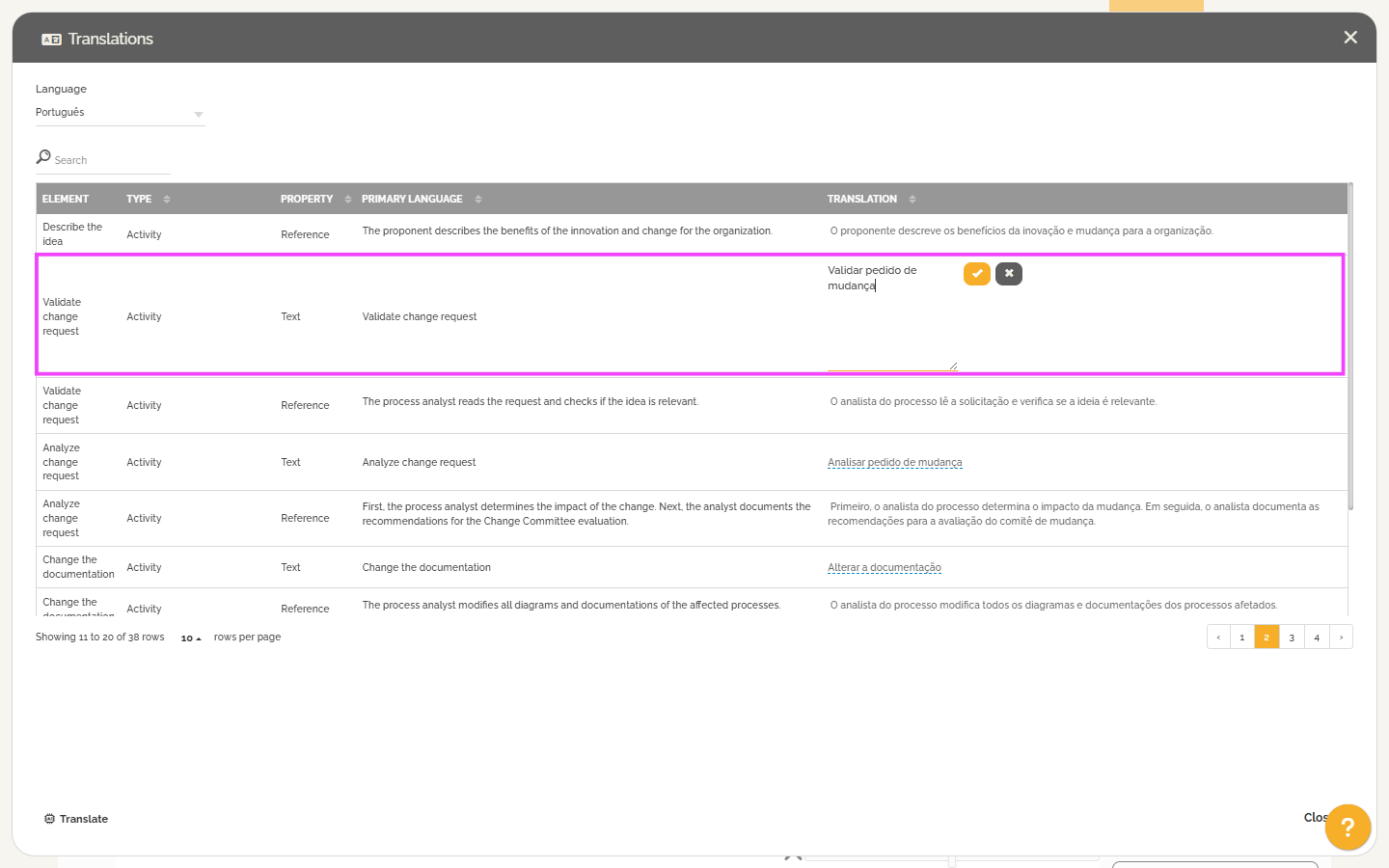
Traduire automatiquement les champs utilisés dans les formulaires
Pour traduire les champs des formulaires associés à vos processus :
- Allez dans l’éditeur de processus et cliquez sur l’icône en forme d’œil pour activer le “Mode de visualisation”.
- Cliquez ensuite sur “Champs de processus”.
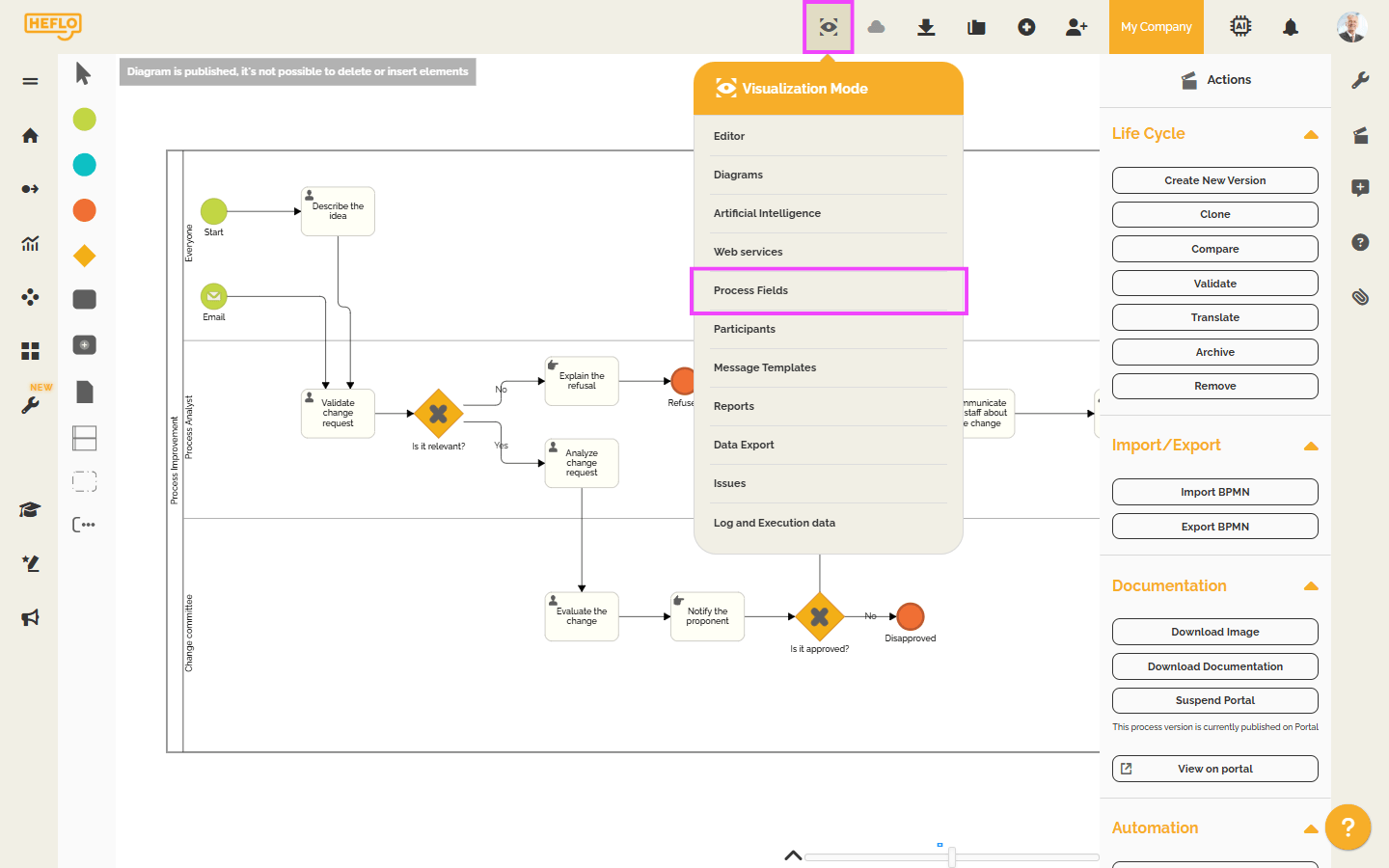
- Cliquez sur l’icône
 correspondante.
correspondante.
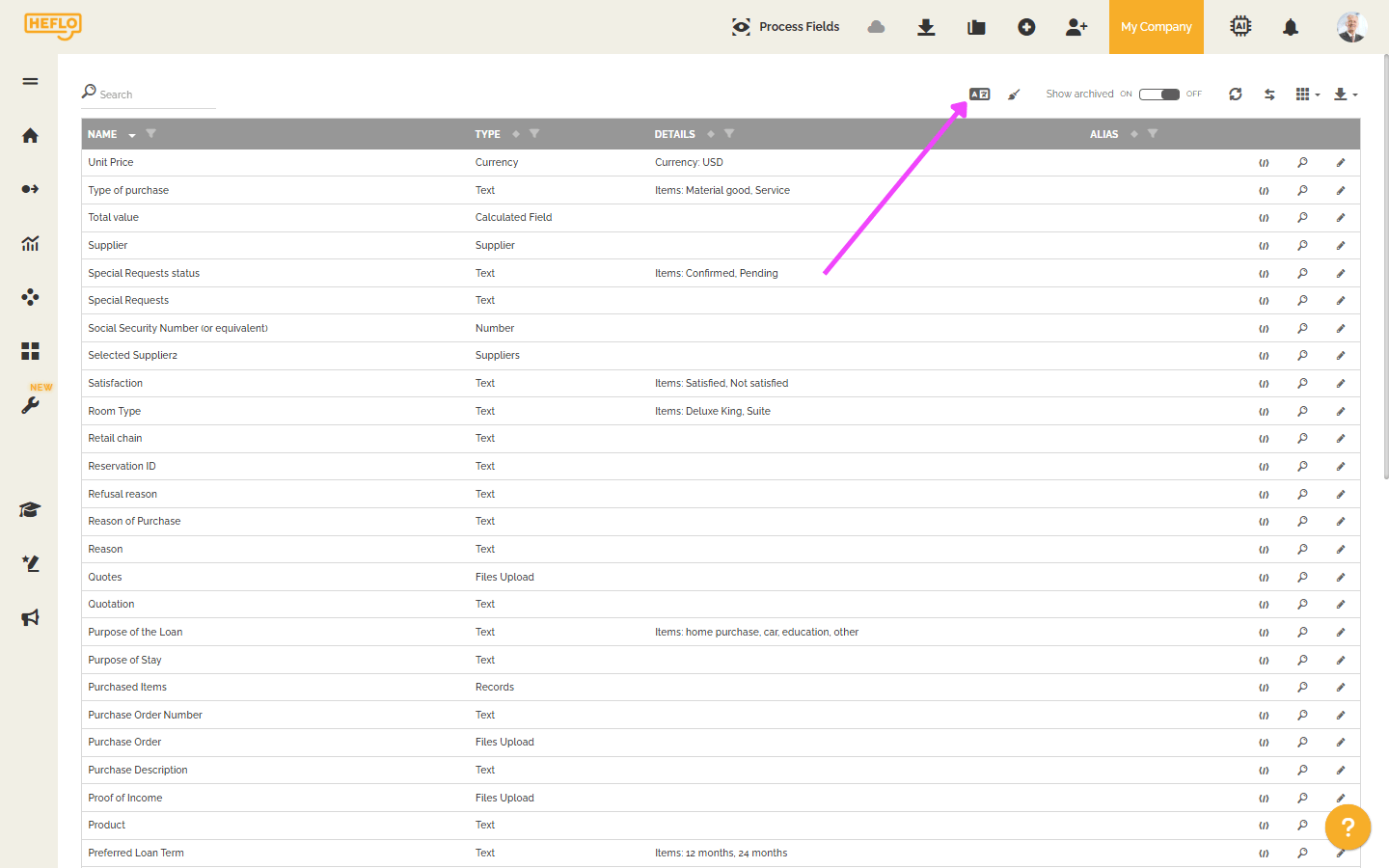
- Choisissez la langue souhaitée et cliquez sur “Traduire”.
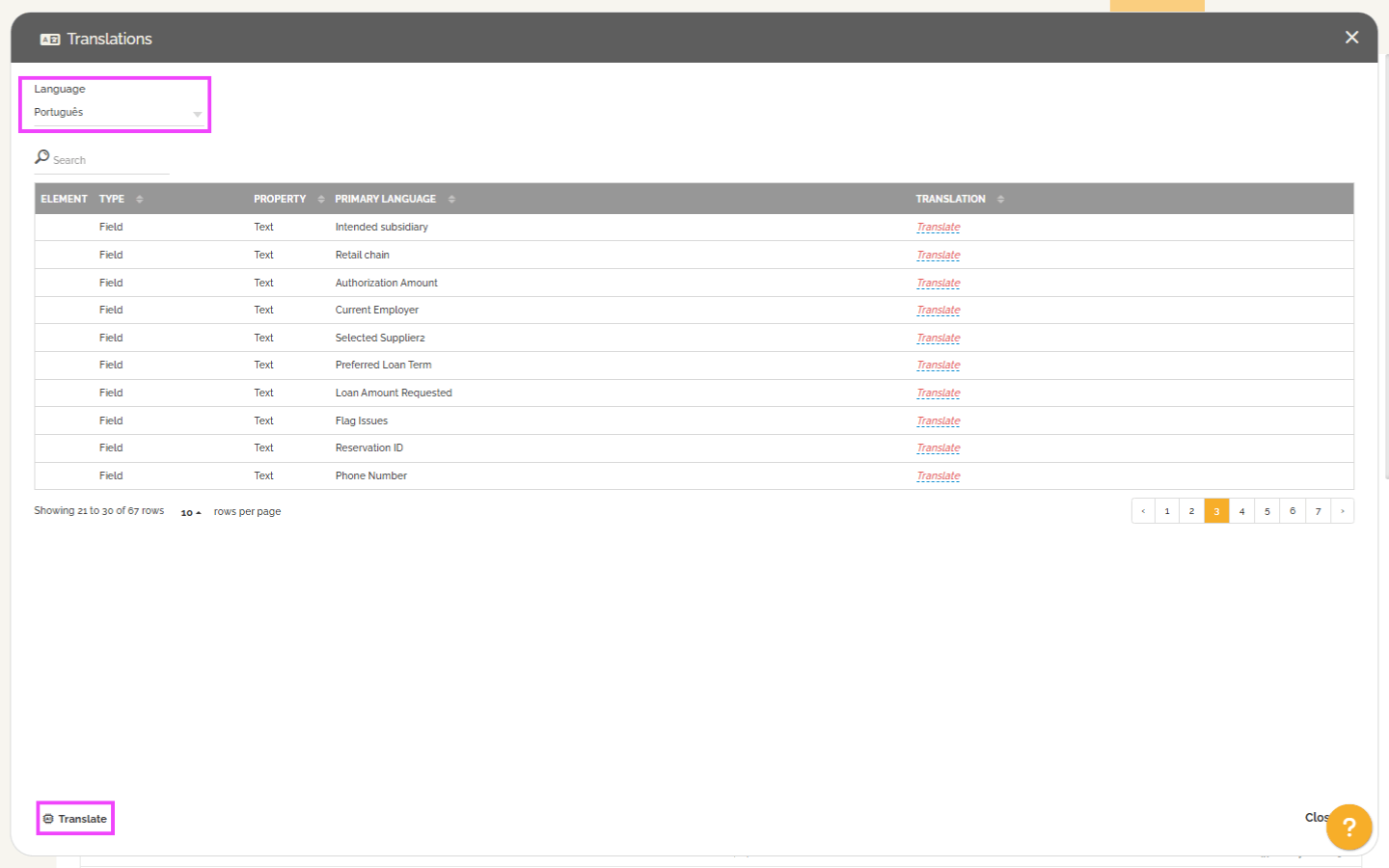
- Après la traduction, vous avez la possibilité de mettre à jour manuellement la traduction d’un élément spécifique si besoin.
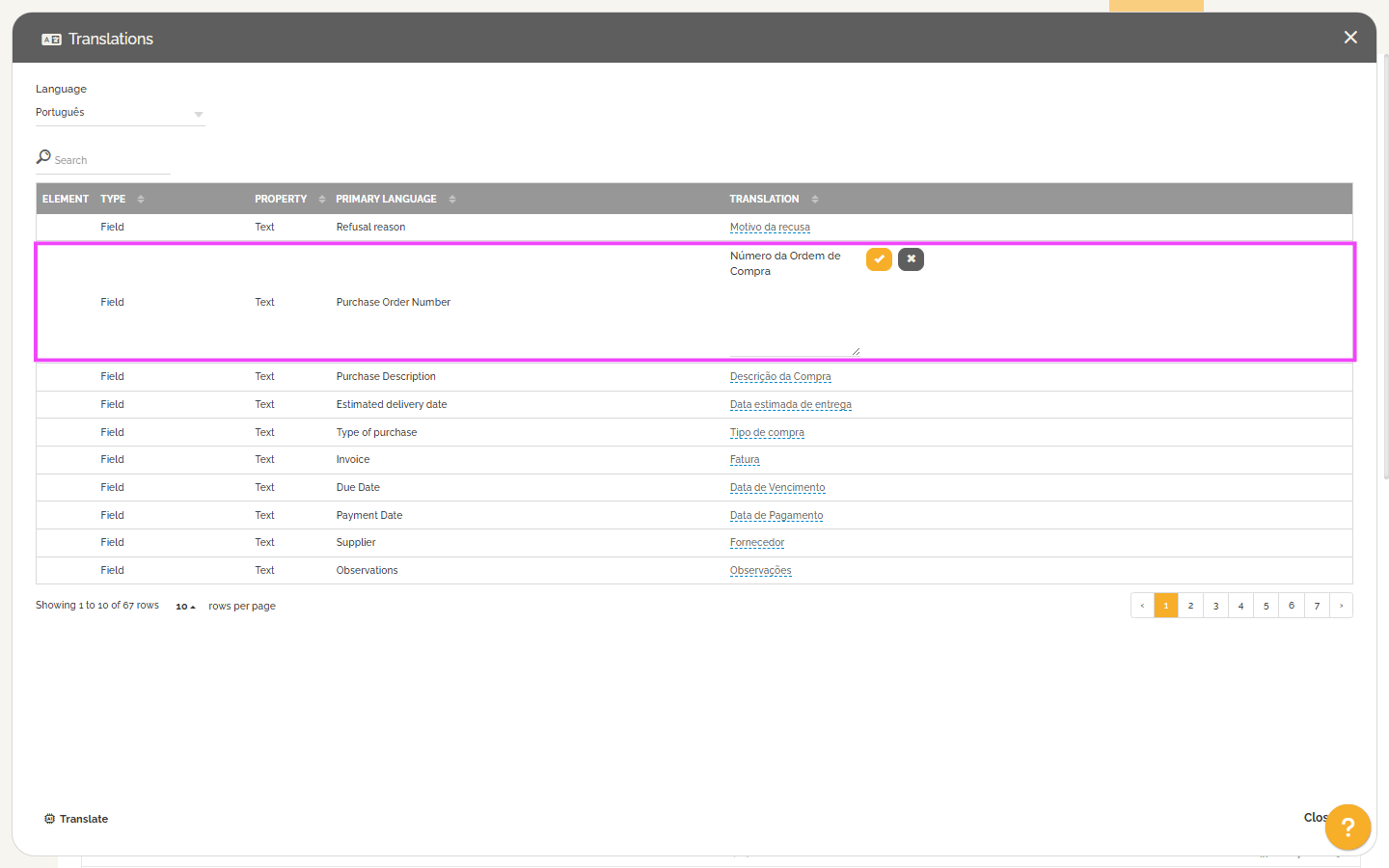
Traduire un élément spécifique
HEFLO permet également de traduire ou de mettre à jour la traduction d’un élément spécifique, que ce soit dans vos processus ou vos formulaires.
Processus et documentation
- Accédez à l’éditeur de processus et sélectionnez le processus concerné.
- Sélectionnez l’élément que vous souhaitez traduire.
- Allez dans l’onglet “Propriétés”.
- Cliquez sur l’icône
 située à côté du nom de l’élément ou de sa documentation.
située à côté du nom de l’élément ou de sa documentation.
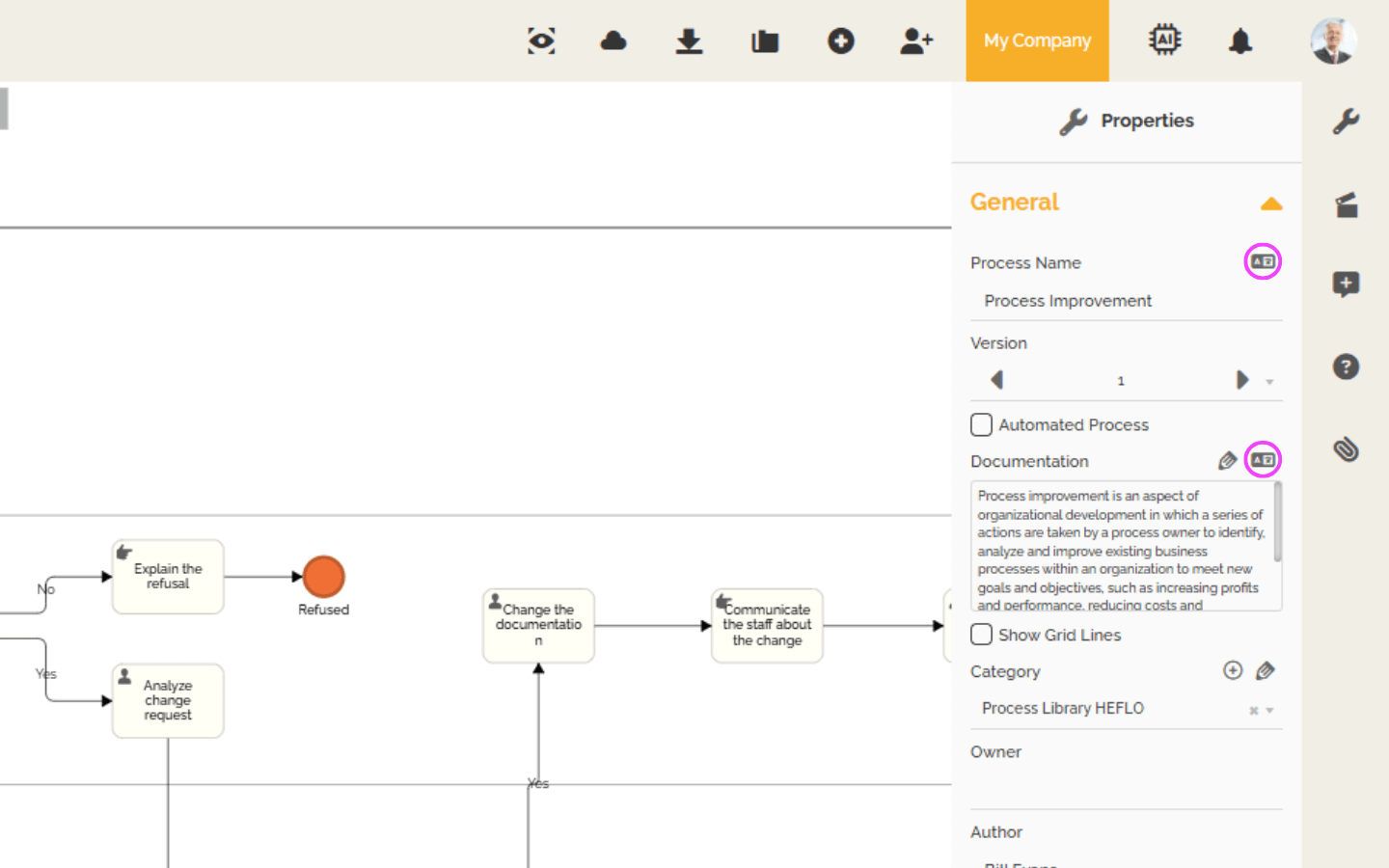
- Cliquez ensuite sur le bouton “Traduire” pour lancer la traduction automatique.
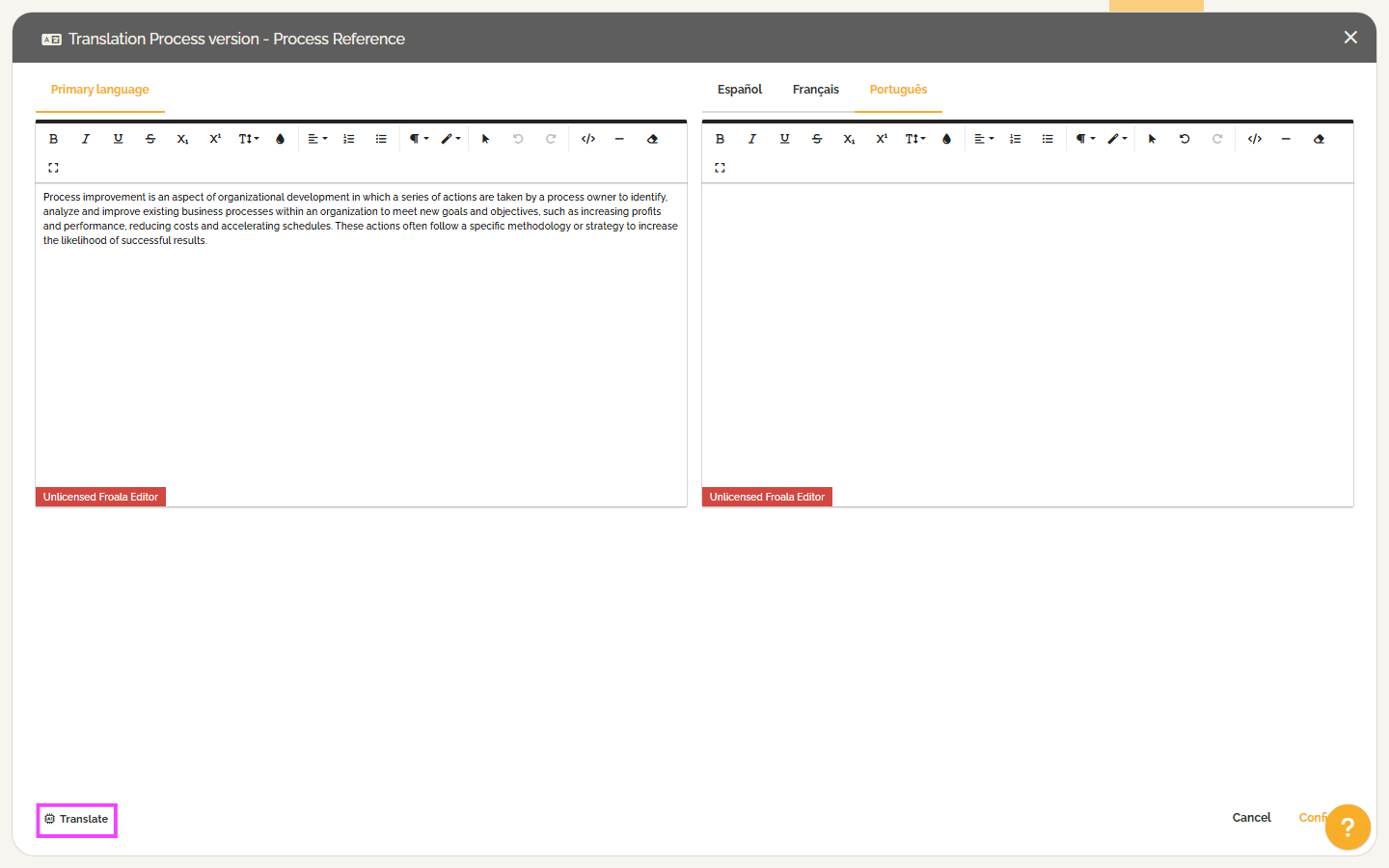
- Une fois la traduction terminée, vous pouvez modifier la traduction d’un élément en particulier si nécessaire.
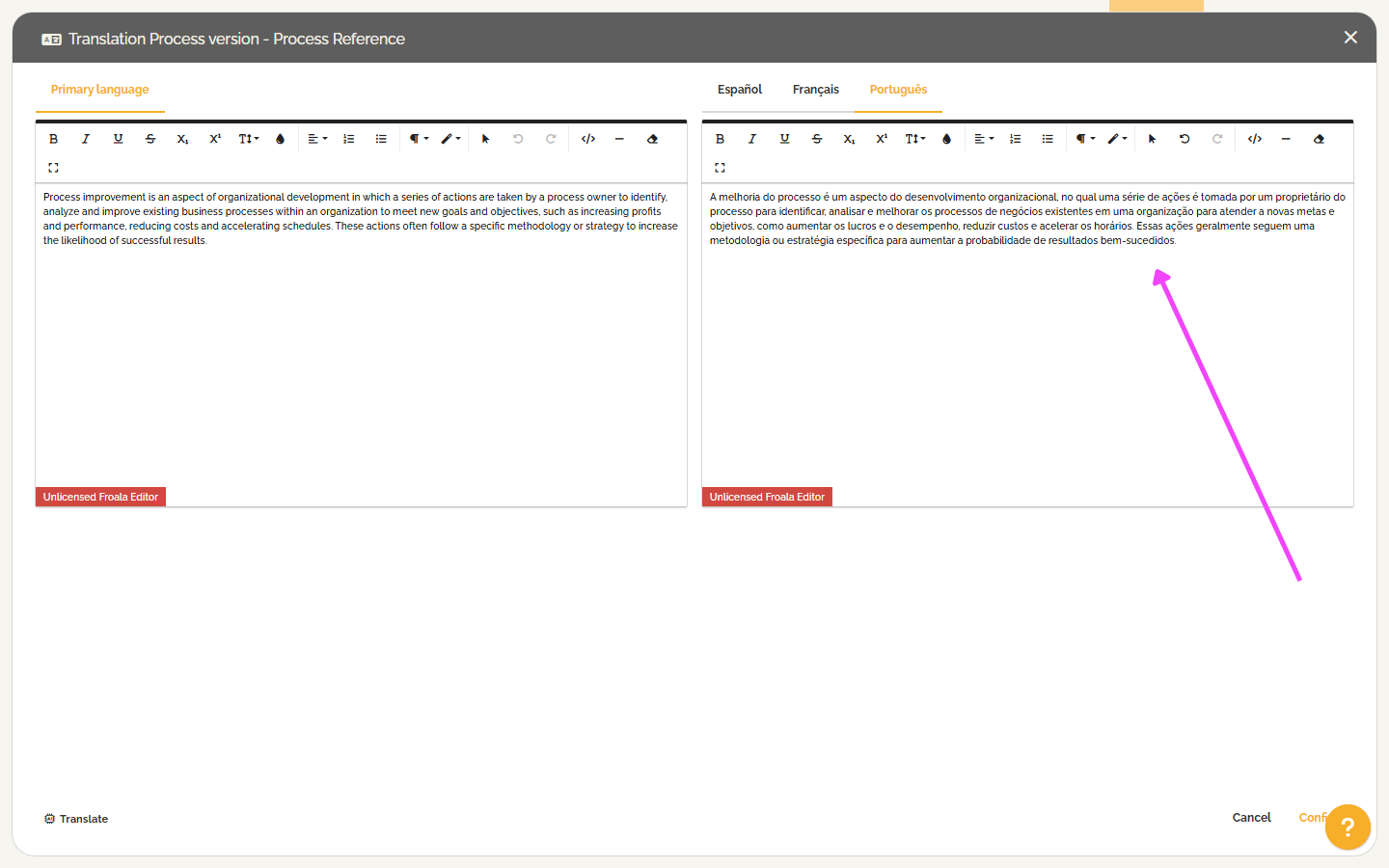
Champs pour les formulaires
- Allez dans l’éditeur de processus et activez le “Mode de visualisation” en cliquant sur l’icône en forme d’œil.
- Cliquez sur “Champs de processus”.
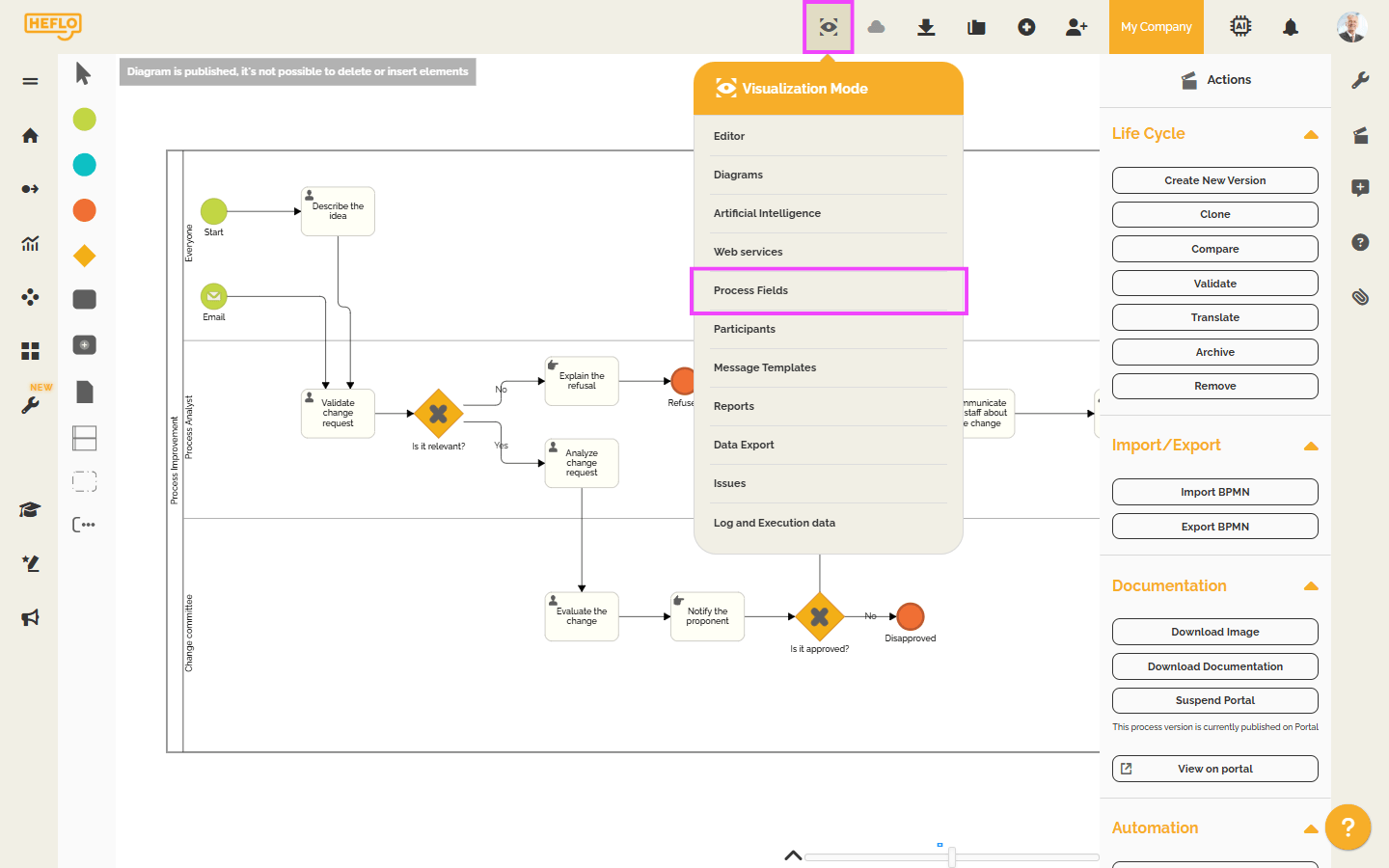
- Double-cliquez sur le champ que vous souhaitez traduire.
- Cliquez sur l’icône
 située à côté du nom de l’élément ou de sa description.
située à côté du nom de l’élément ou de sa description.
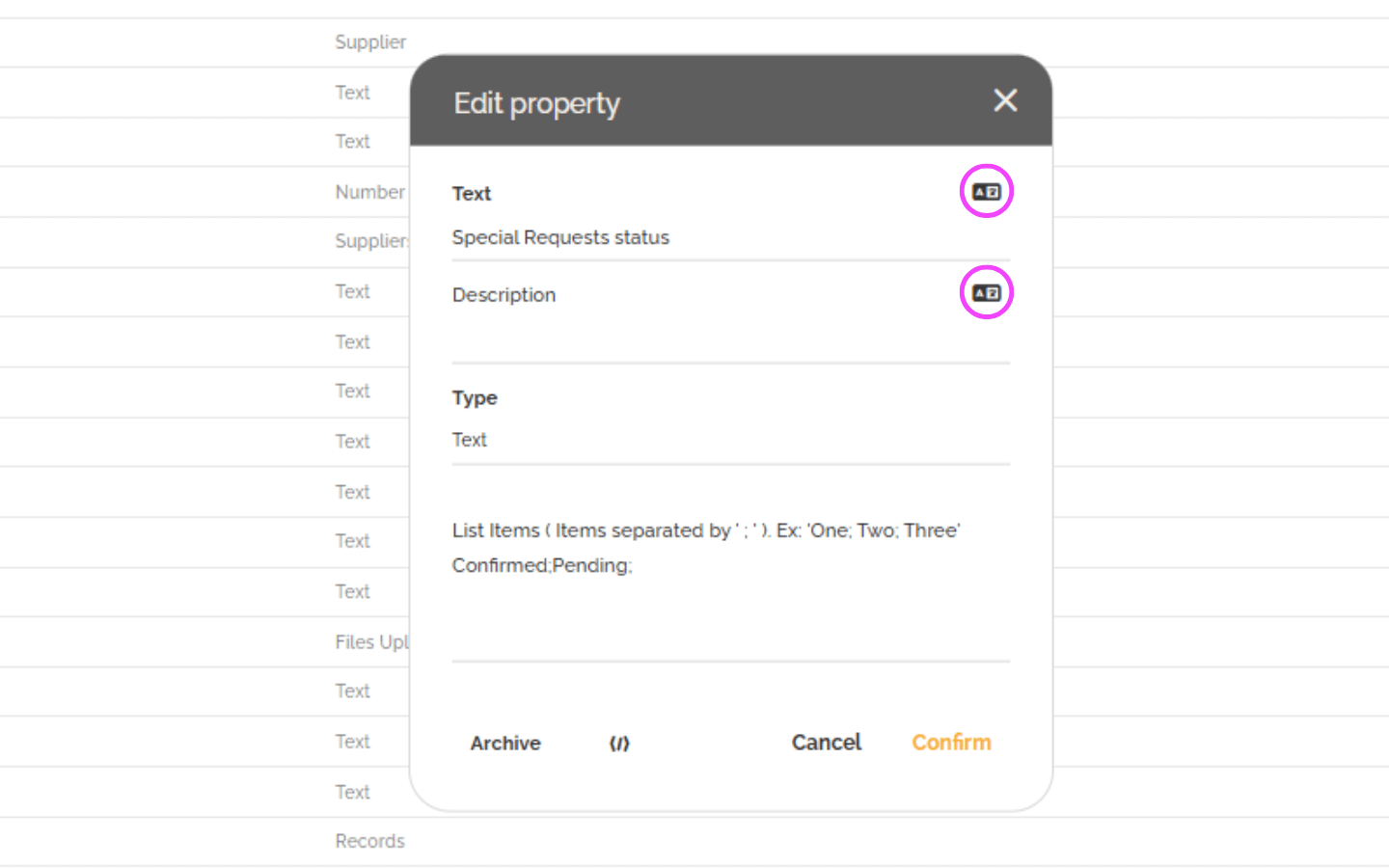
- Cliquez ensuite sur le bouton “Traduire” pour lancer la traduction automatique.
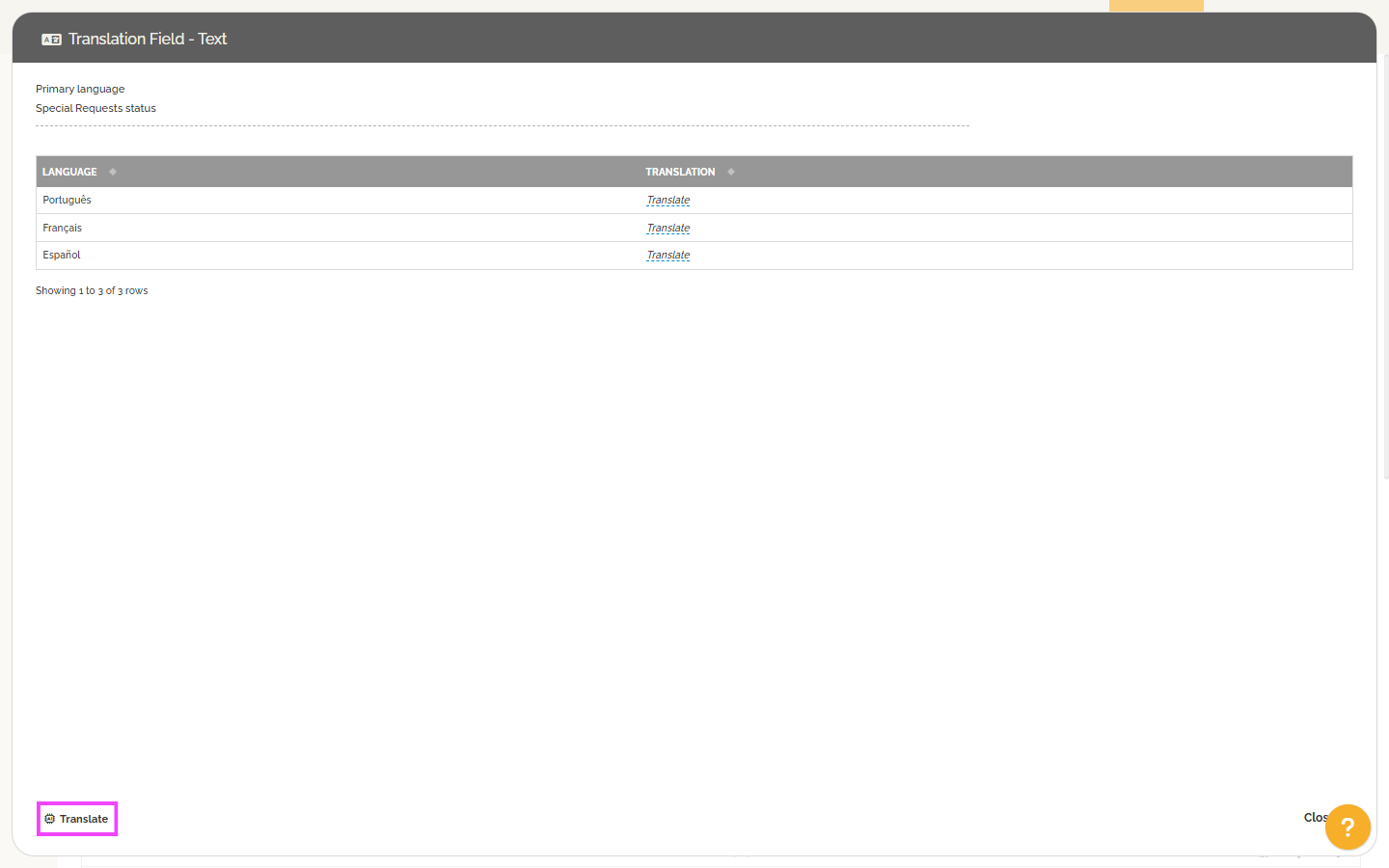
- Vous pouvez également mettre à jour la traduction d’un élément spécifique si besoin.